
Regolare la qualità audio in Apple Music su Windows
Con l’equalizzatore di Apple Music, puoi perfezionare particolari frequenze dello spettro sonoro. Puoi personalizzare il suono in base a diversi generi musicali, differenti ambienti della casa o per particolari altoparlanti. Puoi scegliere fra più di 20 preset (preselezioni), con le impostazioni di equalizzazione più comuni, oppure puoi regolare manualmente le impostazioni di equalizzazione e salvare queste impostazioni personalizzate come preset da riutilizzare.
Puoi anche aggiungere intensità alla qualità della musica regolando “Migliora suono”.
Usare l’equalizzatore di Apple Music
Vai all’app Apple Music
 sul dispositivo Windows.
sul dispositivo Windows.Seleziona
 in alto, rispetto alla barra laterale, quindi scegli Equalizzatore.
in alto, rispetto alla barra laterale, quindi scegli Equalizzatore.Seleziona Attivo per attivare l’equalizzatore.
Esegui una delle seguenti operazioni:
Scegli un preset dal menu a comparsa.
Trascina i cursori delle frequenze (anche noti come fader) verso l’alto o verso il basso per aumentare o ridurre il volume di una frequenza (in decibel).
Le impostazioni dell’equalizzatore vengono applicate a tutti i brani fino a quando modifichi le impostazioni, ad eccezione dei brani che hanno un preset dell’equalizzatore a loro assegnato.
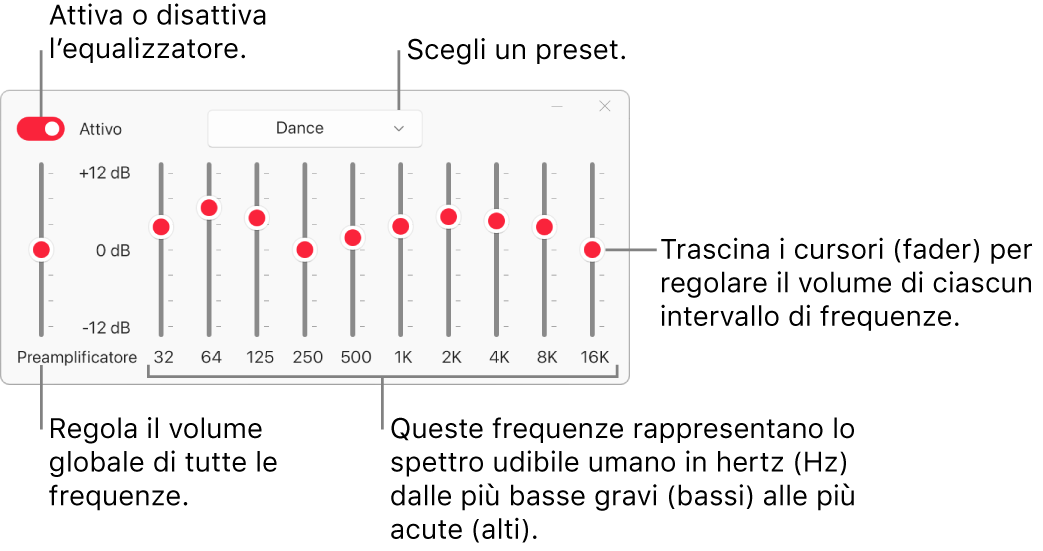
Scegliere dei preset di equalizzazione per determinati brani
Vai all’app Apple Music
 sul dispositivo Windows.
sul dispositivo Windows.Seleziona
 per un brano, scegli Proprietà, quindi seleziona Opzioni.
per un brano, scegli Proprietà, quindi seleziona Opzioni.Scegli un’impostazione dal menu a comparsa dell’equalizzatore.
Per scegliere i preset per gli altri brani, usa
 o
o  in basso, rispetto alla barra laterale.
in basso, rispetto alla barra laterale.Seleziona OK.
Il preset di equalizzazione che scegli viene applicato al brano ogni volta che lo riproduci.
Regolare l’opzione Migliora suono
“Migliora suono” aumenta l’“ampiezza” percepita dell’effetto stereo, modificando la risposta dei suoni alti e bassi.
Vai all’app Apple Music
 sul dispositivo Windows.
sul dispositivo Windows.Seleziona
 in alto, rispetto alla barra laterale, scegli Impostazioni, quindi seleziona Riproduci.
in alto, rispetto alla barra laterale, scegli Impostazioni, quindi seleziona Riproduci.Assicurati che l’opzione “Migliora suono” sia attiva.
Per aumentare o ridurre gli effetti di “Migliora suono”, trascina il cursore “Livello di miglioramento del suono”.